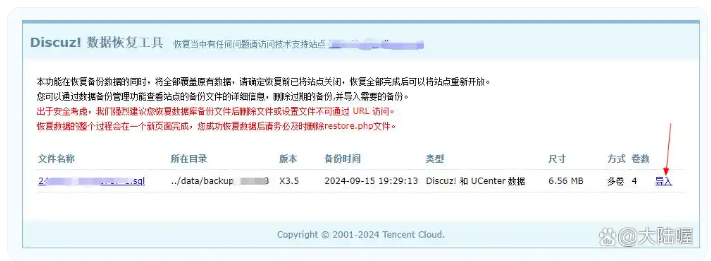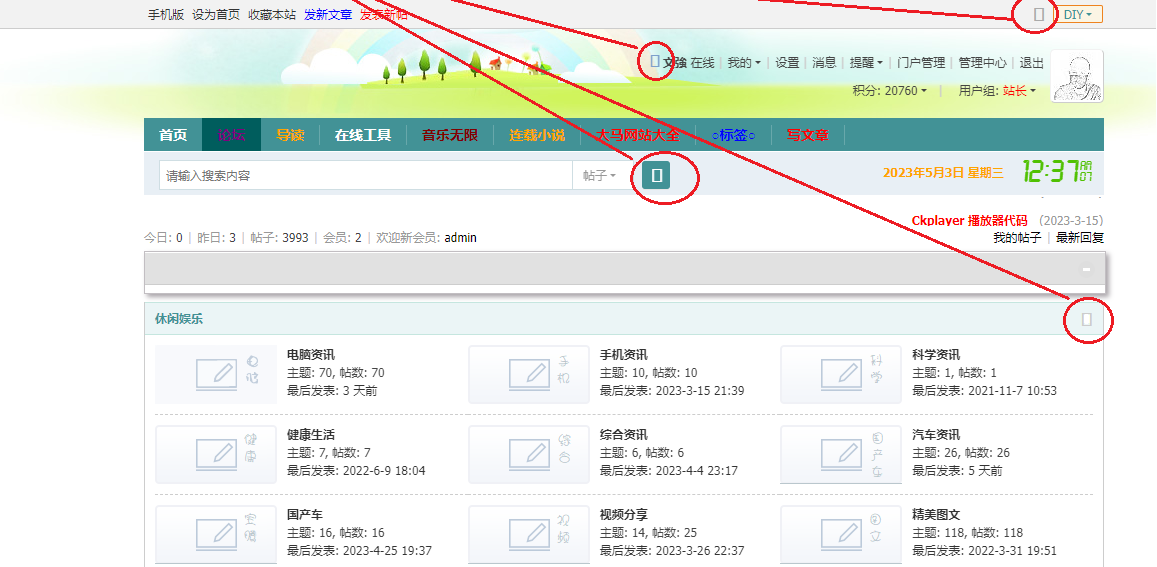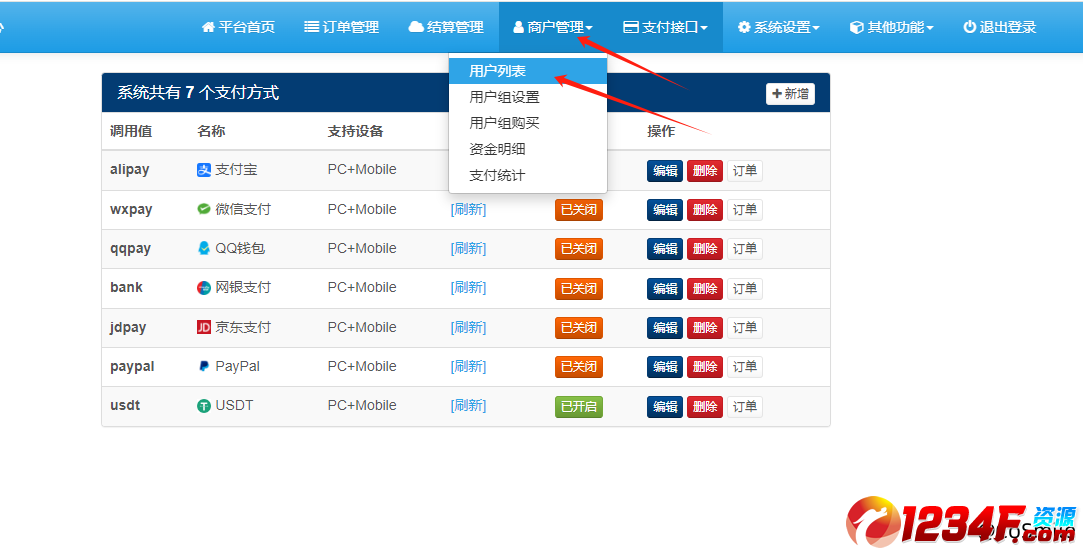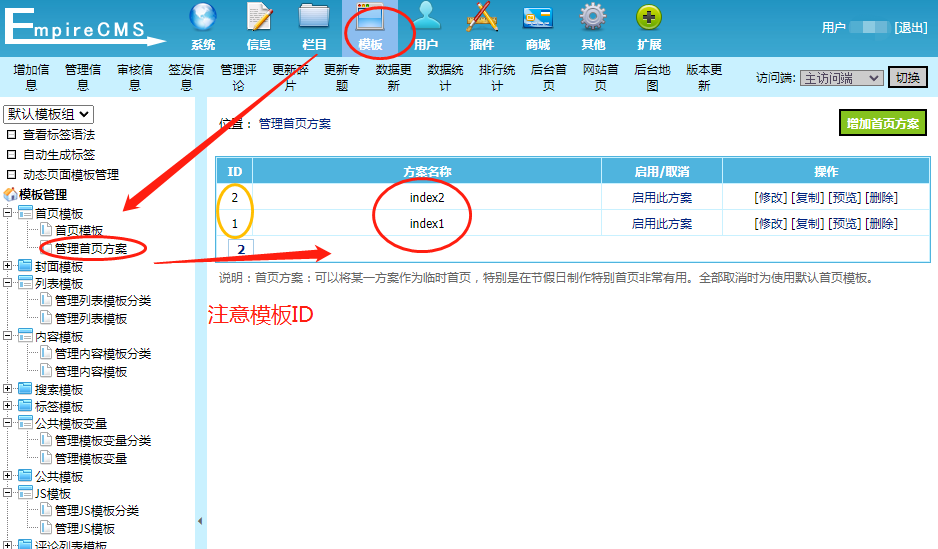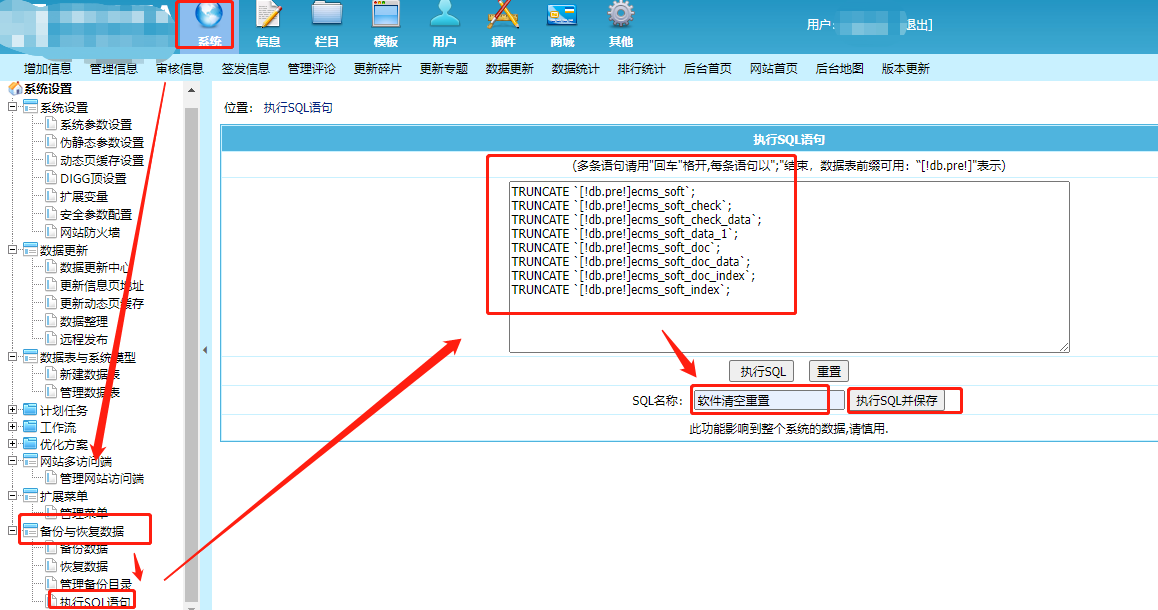第一步:去官方下载这三个,地址如下:
https://ckeditor.com/cke4/addon/codesnippet
https://ckeditor.com/cke4/addon/widget
https://ckeditor.com/cke4/addon/lineutils
下载下来后解压到当前文件夹,然后把三个文件夹复制到/e/admin/ecmseditor/infoeditor/plugins下。
2021年6月28日重要更新:我闲来手痒把这三个升级到最新,结果就是编辑器代码高亮组件不显示,各种排查,最后确定是版本问题,因此请大家一定要下载本文提供的,或者本文发布时间之前的版本,下面第二步中的代码也已更新。
第二步:修改帝国cms编辑器配置文件,路径:/e/admin/ecmseditor/infoeditor/config.js,
Dreamweaver打开从68行开始到结尾用以下代码替换:
CKEDITOR.editorConfig = function (config) {
// Define changes to default configuration here. For example:
// config.language = 'fr';
// config.uiColor = '#AADC6E';
config.filebrowserImageUploadUrl = '';
config.filebrowserFlashUploadUrl = arraycs[0];
config.filebrowserImageBrowseUrl = arraycs[1];
config.filebrowserFlashBrowseUrl = arraycs[1];
config.enterMode = CKEDITOR.ENTER_BR;
config.shiftEnterMode = CKEDITOR.ENTER_P;
config.allowedContent = true;
config.font_names = '宋体/宋体;黑体/黑体;仿宋/仿宋_GB2312;楷体/楷体_GB2312;隶书/隶书;幼圆/幼圆;微软雅黑/微软雅黑;' + config.font_names;
// Toolbar
config.toolbar_full = [{
name: 'document',
groups: ['mode', 'document', 'doctools'],
items: ['Source', '-', 'Preview', 'Print']
}, {
name: 'clipboard',
groups: ['clipboard', 'undo'],
items: ['Cut', 'Copy', 'Paste', 'PasteText', 'PasteFromWord', '-', 'Undo', 'Redo']
},
{
name: 'paragraph',
groups: ['list', 'indent', 'blocks', 'align', 'bidi'],
items: ['NumberedList', 'BulletedList', '-', 'Outdent', 'Indent', '-', 'Blockquote', 'CreateDiv', '-', 'JustifyLeft', 'JustifyCenter', 'JustifyRight', 'JustifyBlock', '-', 'BidiLtr', 'BidiRtl']
},
'/', {
name: 'basicstyles',
groups: ['basicstyles', 'cleanup'],
items: ['Bold', 'Italic', 'Underline', 'Strike', 'Subscript', 'Superscript', '-', 'RemoveFormat', 'ecleanalltext', 'autoformat']
},
{
name: 'links',
items: ['Link', 'Unlink', 'Anchor']
}, {
name: 'insert',
items: ['Image', 'etranmore', 'Flash', 'etranmedia', 'etranfile', '-', 'Table', 'HorizontalRule', 'SpecialChar', 'equotetext', 'einserttime', 'einsertpage', 'einsertbr', 'CodeSnippet']
},
'/', {
name: 'styles',
items: ['Styles', 'Format', 'Font', 'FontSize']
}, {
name: 'colors',
items: ['TextColor', 'BGColor']
}, {
name: 'tools',
items: ['ShowBlocks', 'NewPage', 'Templates']
}, {
name: 'others',
items: ['-']
}, {
name: 'editing',
groups: ['find', 'selection', 'spellchecker'],
items: ['Find', 'Replace', '-', 'SelectAll', 'Maximize']
}
];
// Toolbar
config.toolbar_basic = [{
name: 'document',
groups: ['mode', 'document', 'doctools'],
items: ['Source']
}, {
name: 'clipboard',
groups: ['clipboard', 'undo'],
items: ['Cut', 'Copy', 'Paste', 'PasteText', 'PasteFromWord', '-', 'Undo', 'Redo']
}, {
name: 'links',
items: ['Link', 'Unlink', 'Anchor']
}, {
name: 'insert',
items: ['Image', 'Table', 'HorizontalRule', 'SpecialChar']
}, {
name: 'tools',
items: ['Maximize']
}, {
name: 'others',
items: ['-']
},
'/', {
name: 'basicstyles',
groups: ['basicstyles', 'cleanup'],
items: ['Bold', 'Italic', 'Strike', '-', 'RemoveFormat']
}, {
name: 'paragraph',
groups: ['list', 'indent', 'blocks', 'align', 'bidi'],
items: ['NumberedList', 'BulletedList', '-', 'Outdent', 'Indent', '-', 'Blockquote']
}, {
name: 'styles',
items: ['Styles', 'Format']
}
];
config.extraPlugins = 'etranfile,etranmedia,etranmore,autoformat,ecleanalltext,einsertbr,einsertpage,einserttime,equotetext,codesnippet';
config.toolbar = 'full';
config.codeSnippet_theme = 'foundation';
};
就多了一个codesnippet,所以大家不用担心这段代码对帝国cms的安全性有什么影响。
第三步:模板调用
把/e/admin/ecmseditor/infoeditor/plugins/codesnippet/lib/highlight/styles/monokai_sublime.css和/e/admin/ecmseditor/infoeditor/plugins/codesnippet/lib/highlight/highlight.pack.js复制到/skin下你站点的css和js文件夹里,这么做一是为了不暴露你的后台路径,二是减轻浏览器解析文件的压力。
然后在文章详情页调用css和js:
<link type="text/css" rel="stylesheet" href="[!--news.url--]skin/weiyiqi/css/monokai_sublime.css">
<script src="[!--news.url--]skin/weiyiqi/js/highlight.pack.js"></script>
<script>hljs.initHighlightingOnLoad();</script>
路径替换成自己的,monokai_sublime.css是官方推荐的代码高亮显示风格,经过我的测试这个风格显示的代码高亮效果最好,如果你想试试别的风格,可以试试其它css,风格样式都在/e/admin/ecmseditor/infoeditor/plugins/codesnippet/lib/highlight/styles下,你可以切换看效果。
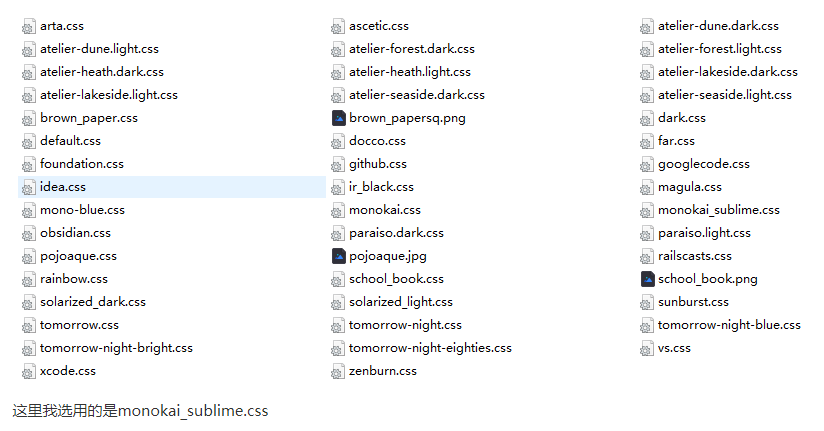
具体可以到https://ckeditor.com/docs/ckeditor4/latest/examples/codesnippet.html#!/guide/dev_codesnippet在线预览,然后将你喜欢的风格引入到内容页模板head头部即可。
浏览:
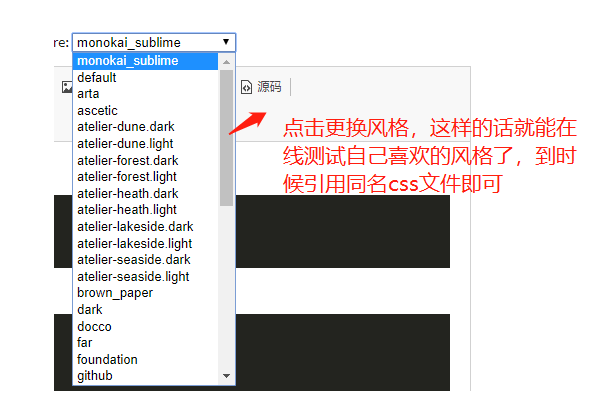
第四步:解决代码超出问题
在主题css里.hljs{}里写入overflow: auto;即可,经过我的修改好像无法实现代码自动换行也就是自适应,不管是在主题css里还是在模板样式文件里修改都不行,加!important也不行,所以只能是超出加滚动条。
帝国cms选CKeditor是有原因的,百度编辑器虽然功能多,但是2016年后就不再更新了,近期又被腾讯爆出存在严重安全漏洞,下载了上面四个文件的朋友应该看到更新日期是2019年4月9日,再用站长工具查一下seo信息,可以确定CKeditor是靠谱的,就本文的方法来讲应该是帝国cms实现代码高亮最科学的方法了。
2019年4月28日补充:
1.如果在后台编辑文章时想看到跟前台一样的代码高亮效果还需修改上面第二步里的config.js,比如你的高亮风格用的时default.css,那么就把最后
config.codeSnippet_theme = 'monokai_sublime';
改为
config.codeSnippet_theme = 'default';
2.如果想让代码自适应不出现滚动条,则在.hljs{}里写上:
white-space: pre-wrap;
2019年5月4日补充:white-space: pre-wrap; 虽然可以让代码分行,但是遇到一个完整的单词时如果上一行挤不下这个单词那么就会分到第二行,这样在移动端特别是小屏手机上代码看着很乱,word-break: break-all;虽然可以切割单词进行分行,但是在此处却无效,百度word-break: break-all;无效找到了一种写法可以实现切割单词分行,它是
white-space: normal;
word-break: break-all;
但是我发现这样所有代码成了左对齐,我乱试white-space的最后一个属性pre-wrap可完美解决问题,代码如下:
white-space: pre-wrap;
word-break: break-all;
这样既能切割单词分行,又不会影响代码格式,移动端看着也舒服。时间原因我没深究这个问题,大家可以深入了解一下white-space和word-break以及它们的组合使用。如有侵权,请联系 yao4fvip#qq.com (#改@) 删除。